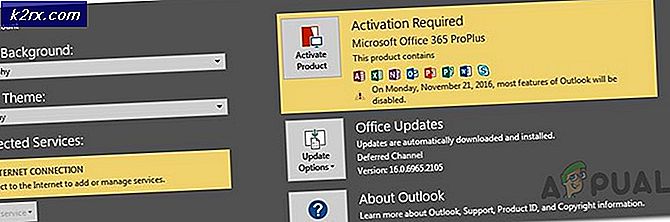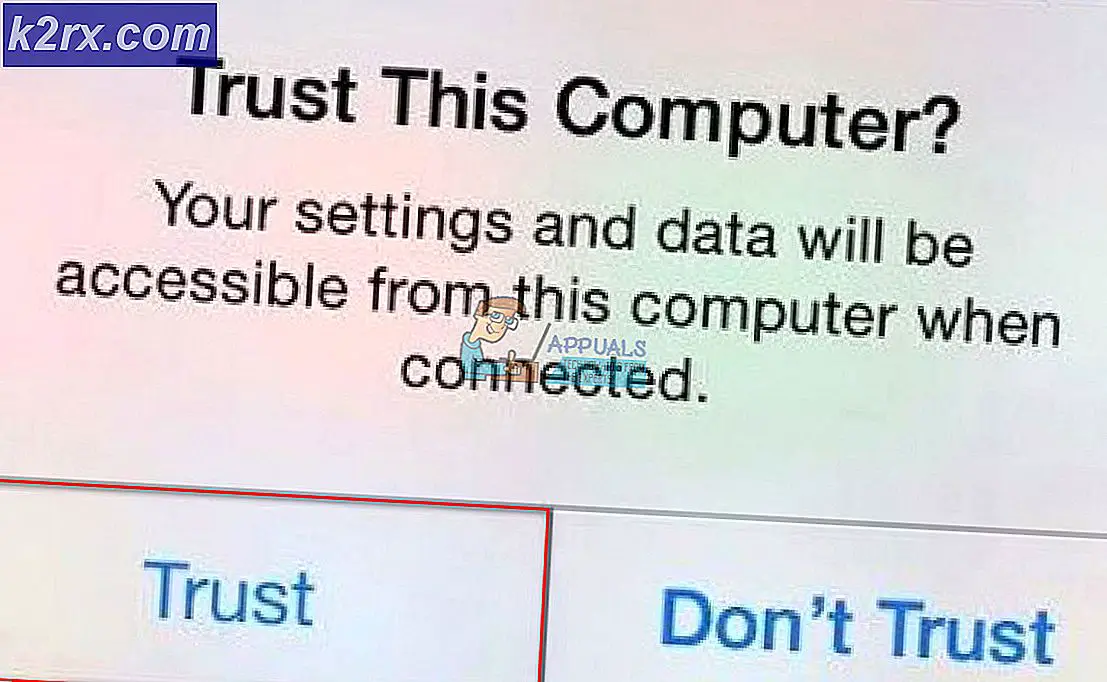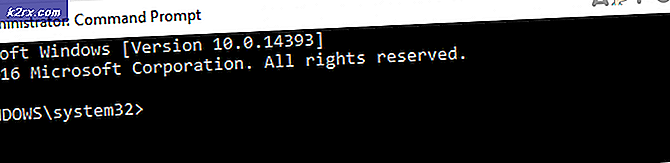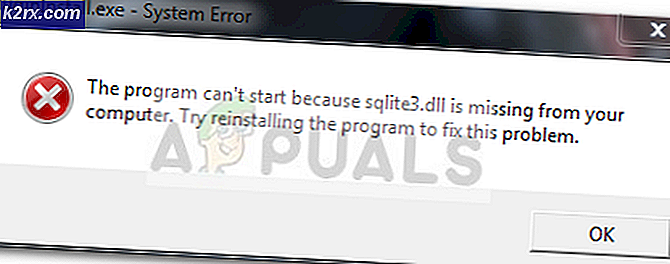Fix: Windows 10 Update Error 0x8007000d
Fejlkode 0x8007000d betyder, at der er en fil, der kræves af Windows Update, men den pågældende fil er enten beskadiget eller mangler. Dette vil ikke lade dig installere nogen opdateringer til Windows eller nogen drivere, og det vil heller ikke lade dig opgradere Windows 10, hvis en nyere version er tilgængelig. En anden potentiel årsag kan også være brudte drivere også.
Du får vist denne fejl, når du forsøger at køre Windows Update fra din enhed, og alt, hvad du prøver at downloade på den måde, vil utvivlsomt mislykkes. Dette er ret frustrerende, da Microsofts idé med Windows 10 var at tilbyde Windows som en service med løbende opdateringer, så at bryde denne funktion fører til manglende funktionalitet, samt mange sikkerhedsopdateringer, som Microsoft leverer nu og da derefter.
Der er heldigvis ganske mange måder, du kan gå rundt på at løse dette, og du kan prøve dem alle og se, hvem der løser dit problem. Hvis den første ikke virker, skal du gå videre til den næste metode, og så videre, indtil du løser problemet.
Metode 1: Brug Fejlfinding til kompatibilitet
Hvis dette problem opstår, når du forsøger at installere en bestemt driver, kan det blive løst ved hjælp af Fejlfinding til kompatibilitet med den pågældende driver. Trinnene er ret nemme, og beskrives nedenfor, så følg dem for at prøve at løse problemet.
- Åbn File Explorer ved at trykke samtidigt på Windows og E Naviger til den mappe, hvor opsætningen til den driver, du ikke kan installere, er.
- Højreklik på installationsfilen, og klik på Fejlfinding Kompatibilitet.
- Inden for Fejlfinding af programkompatibilitet vælges fejlfindingsprogrammet .
- På det næste skærmbillede skal du vælge de problemer, du oplever med driveren, og klik på Næste .
- Vælg en ældre version af Windows, hvor driveren vil fungere (Windows 7 ville være en god mulighed, da den er langt den mest stabile version af Windows).
- Klik på Næste og vælg Test programmet .
- Kør opsætningen som normalt, og hvis alt går som det skal, skal du vælge Ja, gem disse indstillinger for dette program i slutningen. Ellers fortsæt til næste metode.
Metode 2: Nulstil Windows Update-komponenter manuelt
Nulstilling af Windows Update-komponenterne kan løse nogle få problemer med det, og det er et af disse spørgsmål, så det er absolut værd at prøve.
- Tryk på Windows og X, og vælg Kommandoprompt (Admin) fra menuen, der vises nederst til venstre.
- Indtast følgende kommandoer i kommandoprompt, og tryk på Enter, efter at hver af dem har udført dem. Sørg for ikke at lave en skrifttype overalt, da det kan forårsage flere problemer, end det rent faktisk løser.
net stop bits
net stop wuauserv
net stop appidsvc
net stop cryptsvc
- Dernæst skal du slette qmgr * .dat Dette gøres også indenfor kommandopromptet, og du har brug for følgende kommando og et Enter for at udføre det:
Del% ALLUSERSPROFILE% \ Application Data \ Microsoft \ Netværk \ Downloader \ qmgr * .dat
- Mens du stadig er i kommandopromptvinduet, skal du indtaste en anden kommando for at navigere til mappen System32, hvor du skal omregistrere BITS-filerne samt Windows Update-filerne. Kommandoen er cd / d% windir% \ system32, så indtast den og tryk Enter for at udføre den.
- Indtast de følgende kommandoer, hver gang efterfulgt af en Enter for execution, for at nulstille de ovennævnte BITS- og Windows Update-filer.
regsvr32.exe atl.dll
PRO TIP: Hvis problemet er med din computer eller en bærbar computer / notesbog, skal du prøve at bruge Reimage Plus-softwaren, som kan scanne lagrene og udskifte korrupte og manglende filer. Dette virker i de fleste tilfælde, hvor problemet er opstået på grund af systemkorruption. Du kan downloade Reimage Plus ved at klikke herregsvr32.exe urlmon.dll
regsvr32.exe mshtml.dll
regsvr32.exe shdocvw.dll
regsvr32.exe browseui.dll
regsvr32.exe jscript.dll
regsvr32.exe vbscript.dll
regsvr32.exe scrrun.dll
regsvr32.exe msxml.dll
regsvr32.exe msxml3.dll
regsvr32.exe msxml6.dll
regsvr32.exe actxprxy.dll
regsvr32.exe softpub.dll
regsvr32.exe wintrust.dll
regsvr32.exe dssenh.dll
regsvr32.exe rsaenh.dll
regsvr32.exe gpkcsp.dll
regsvr32.exe sccbase.dll
regsvr32.exe slbcsp.dll
regsvr32.exe cryptdlg.dll
regsvr32.exe oleaut32.dll
regsvr32.exe ole32.dll
regsvr32.exe shell32.dll
regsvr32.exe initpki.dll
regsvr32.exe wuapi.dll
regsvr32.exe wuaueng.dll
regsvr32.exe wuaueng1.dll
regsvr32.exe wucltui.dll
regsvr32.exe wups.dll
regsvr32.exe wups2.dll
regsvr32.exe wuweb.dll
regsvr32.exe qmgr.dll
regsvr32.exe qmgrprxy.dll
regsvr32.exe wucltux.dll
regsvr32.exe muweb.dll
regsvr32.exe wuwebv.dll
- Indtast netsh winsock reset i kommandoprompt og udfør det for at nulstille Winsock.
- Indtast netsh winhttp reset proxy for at nulstille proxyen .
- Genstart de tjenester, du stoppede oprindeligt, med følgende kommandoer (glem ikke en indtastning efter hver en til at udføre den):
netto start bits
net start wuauserv
net start appidsvc
net start cryptsvc
- Endelig genstart din computer. Problemet skal rettes nu.
Metode 3: Kør DISM
Hvis den tidligere metode ikke løste dit problem, kan du køre værktøjet Deployment Image Servicing and Management, som er et indbygget værktøj, der løser eventuelle potentielle problemer med korrupte filer.
- Tryk på Windows og X, og vælg Kommandoprompt (Admin) for at åbne en forhøjet kommandoprompt.
- Indtast følgende kommando, tryk Enter for at udføre den, og vent så længe det tager at afslutte.
dism.exe / online / cleanup-image / scanhealth
- Når den foregående kommando er færdig, skal du indtaste denne og igen trykke på Enter og give det nok tid til at afslutte:
dism.exe / online / cleanup-image / restorehealth
- Når kommandoen er færdig med at køre, kan du lukke kommandoprompten.
I slutningen af dagen er dette problem bare en af de mange, der stadig plager Windows 10, næsten to år efter den første udgivelse. Men hvis du følger ovenstående metoder, kan du selv løse problemet og opdatere eller opgradere dit operativsystem, da det skal opdateres.
PRO TIP: Hvis problemet er med din computer eller en bærbar computer / notesbog, skal du prøve at bruge Reimage Plus-softwaren, som kan scanne lagrene og udskifte korrupte og manglende filer. Dette virker i de fleste tilfælde, hvor problemet er opstået på grund af systemkorruption. Du kan downloade Reimage Plus ved at klikke her